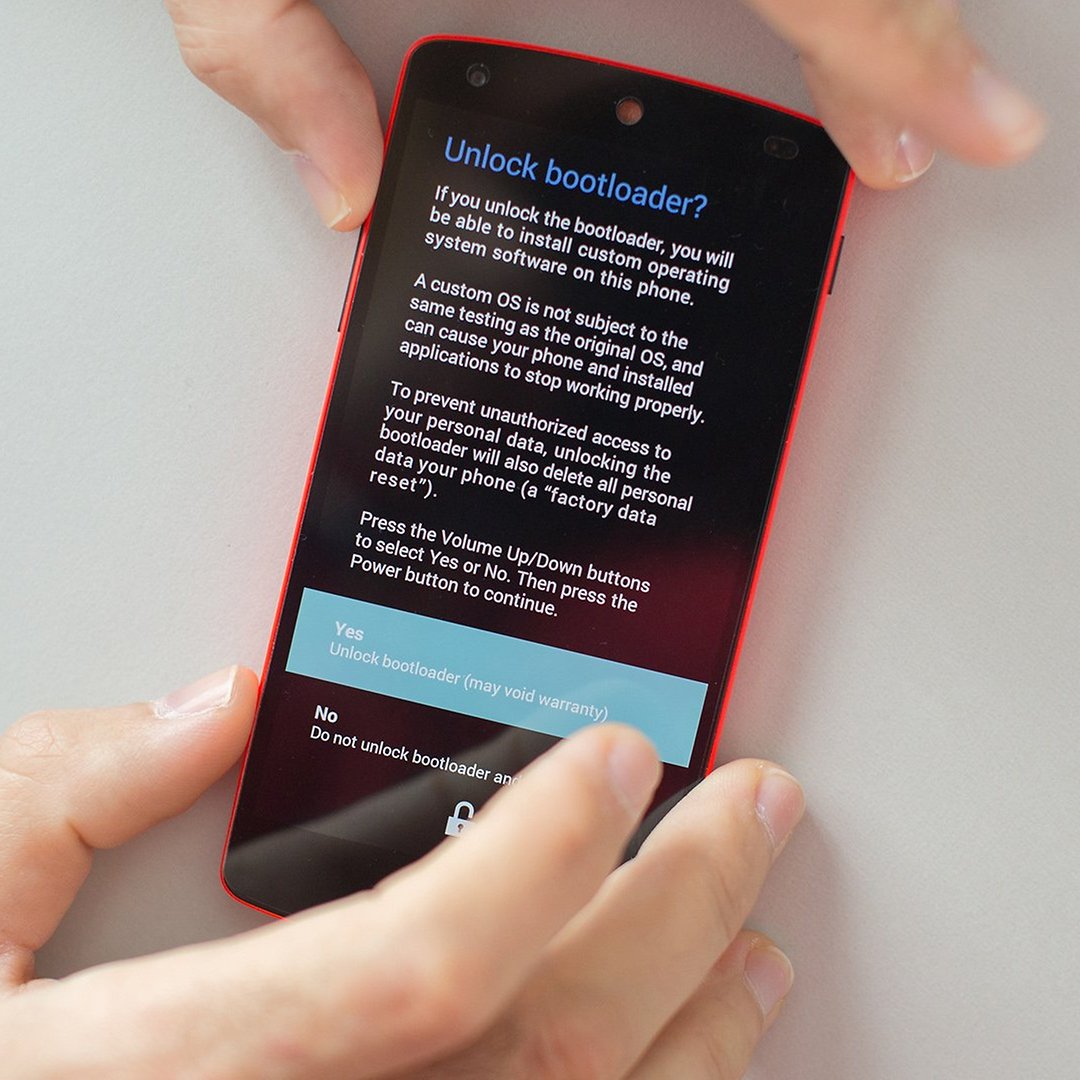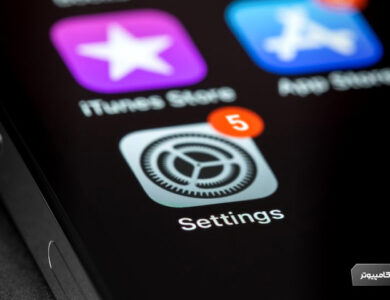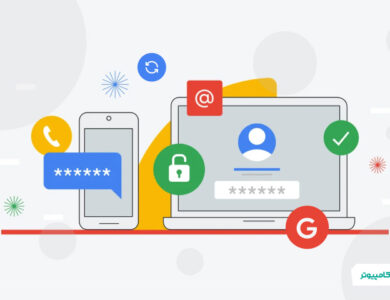آموزش آنلاک کردن بوت لودر در گوشی اندرویدی
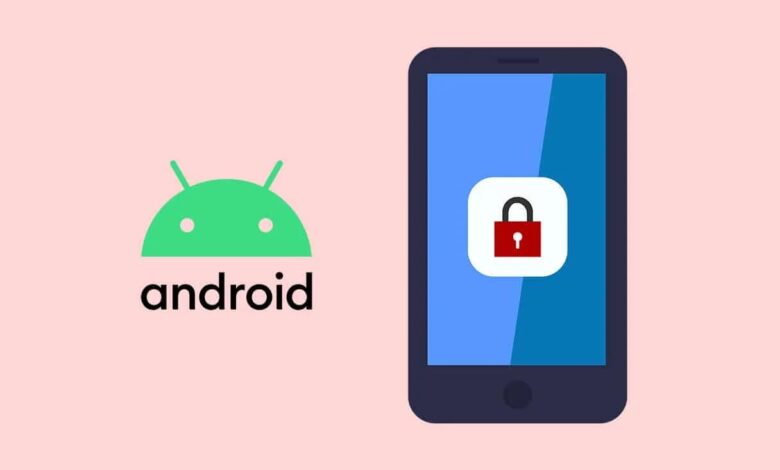
اگر تا به حال اصطلاح “اندروید مُدینگ” را شنیده باشید، احتمالاً آن را با کارهای پیچیده تری مثل روت کردن، ROM های دستی و ریکاوری مقایسه می کنید اما هیچ کدام این موارد بدون آنلاک کردن بوت لودر در گوشی اندرویدی قابل انجام نیست. در ادامه به آموزش آنلاک کردن بوت لودر در گوشی اندرویدی می پردازیم.
آموزش آنلاک کردن بوت لودر در گوشی اندرویدی
باز کردن قفل بوت لودر شما می تواند دروازه های ورود به همه چیز از مودهای کوچک گرفته تا نصب یک رام سفارشی روی گوشی شما را باز کند. در این مقاله قصد داریم نحوه آنلاک کردن قفل بوت لودر گوشی اندرویدی خود را به صورت ایمن و چرایی این کار را آموزش دهیم.
بوت لودر چیست و چرا نیاز داریم آن را آنلاک کنیم؟
سیستم عامل گوشی همه چیز را در زمانی که گوشی تان به طور کامل بوت شده است اجرا می کند. اما یک گوشی هوشمند بلافاصله بعد از خاموش شدن به سیستم عامل نمی رود. در عوض، فرآیند بوت شدن توسط یک برنامه کوچک به نام بوت لودر انجام می شود.
نام بوت لودر به نوعی معنای آن را نشان می دهد. بوت لودر مسئول بررسی یکپارچگی سیستم عامل شما و شروع فرآیند بوت است تا بتوانید به سیستم عامل تلفن خود دسترسی پیدا کرده و از آن استفاده کنید.
چرا باید بوت لودر در گوشی اندرویدی را آنلاک کنیم؟
یک بوت لودر قفل بررسی می کند که آیا در شرف بارگذاری سیستم عاملی است که قرار است بارگذاری کند یا خیر. اگر امضای دیجیتال با آنچه بوت لودر انتظار دارد یعنی امضای دیجیتال سازنده، مطابقت نداشته باشد، تلفن از بوت شدن خودداری خواهد کرد. در روشی مشابه، تلفنی با بوت لودر قفل شده از نصب یا بارگذاری جانبی هر چیزی که توسط سازنده اصلی ساخته نشده است خودداری می کند.
با آنلاک کردن بوت لودر، دیگر اهمیتی به امضای دیجیتال سازنده نمی دهد. در بیشتر گوشی های هوشمند، زمانی که بوت لودر قفل نیست، افراد یک اخطار بزرگ می گیرند که می گوید گوشی شما به دلیل قفل نبودن Bootloader قابل اعتماد نیست. اما دقیقاً به همین دلیل است که دیگر امضای سازنده اهمیت ندارد.
اینگونه به شما امکان می دهد آنچه را که می خواهید نصب کنید، سعی نمی کند شما را متوقف کند و بدون توجه به آنچه نصب کرده اید، از بوت شدن گوشی شما جلوگیری نمی کند. با حذف این بررسی، نرم افزارهای third-party، از جمله مودها، روت سولوشن ها و رام های سفارشی مانند LineageOS می توانند بر روی گوشی شما نصب شوند. شما اساساً دریچه ها را برای نصب هر چیزی باز می کنید.
دلیلی که برخی افراد از آنلاک کردن بوت لودر در گوشی اندرویدی خودداری می کنند همین مسئله است. زمانی که شما بتوانید هرچیزی را نصب کنید و هرکاری را انجام دهید، ممکن است در آخر به گوشی تان یا نرم افزارش آسیب برسانید.
آموزش باز کردن بوت لودر در گوشی اندرویدی
قبل از ورود به این بخش، باید به شما هشدار دهیم که برخی از برندهای گوشی را نمی توان با استفاده از روشی که می خواهیم آموزش دهیم، آنلاک کرد. این روش به طور گسترده به عنوان روش “استاندارد” در نظر گرفته می شود. به عنوان مثال گوشی های هوشمند شیائومی، روش متفاوتی دارند که شامل یک ابزار اختصاصی باز کردن قفل است.
از آنجایی که این فرآیند بسته به دستگاه و سیاست های خود OEM در مورد آنلاک کردن قفل بوت لودر بسیار متفاوت است، ما در اینجا تمام تلاش خود را می کنیم تا یک توضیح کلی ارائه دهیم و این آموزش روش «استاندارد» را به شما توضیح می دهد.
کدام گوشی ها از آنلاک کردن بوت لودر پشتیبانی می کنند؟
به عنوان یک قاعده کلی، گوشی های پیکسل گوگل مانند گوشی های OnePlus و دستگاه های سامسونگ با پردازنده Exynos کاملاً قابل باز شدن هستند. تلفن های موتورولا نیز معمولاً از کلید باز کردن قفل استفاده می کنند. از طرف دیگر، گوشی های نوکیا، اوپو و هوآوی معمولاً قابلیت باز کردن بوت لودر را ندارند. همه چیز به برند گوشی شما بستگی دارد.
برای این کار نیاز به یک کامپیوتر با ADB و Fastboot دارید. اگر قبلاً ADB و Fastboot را روی دستگاه خود نصب نکرده اید، می توانید آن ها را با استفاده از Nexus Tools روی کامپیوتر خود نصب کنید. این ابزار به روی Windows، Linux و macOS کار می کند. همچنین این کار گوشی شما را به حالت کارخانه باز می گرداند، بنابراین از اطلاعات تان بک آپ بگیرید.
نحوه آنلاک کردن بوت لودر در گوشی های اندرویدی قدم به قدم:
- ابتدا وارد تنظیمات گوشی تان شوید تا آپشن Developer را فعال کنید. به بخش about phone بروید و روی Build number هفت بار بزنید. از شما رمز یا الگوی تلفن تان خواسته می شود که پس از وارد کردن آن، آپشن دولوپر به روی تنظیمات نمایش داده می شود.
- در این بخش می خواهیم دو چیز را فعال کنیم: USB debugging که باید توسط ADB/Fastboot فعال شود و OEM unlock که به باز کننده قفل بوت لودر اجازه فعالیت می دهد. اطمینان یابید هر دو گزینه را روشن کرده اید.
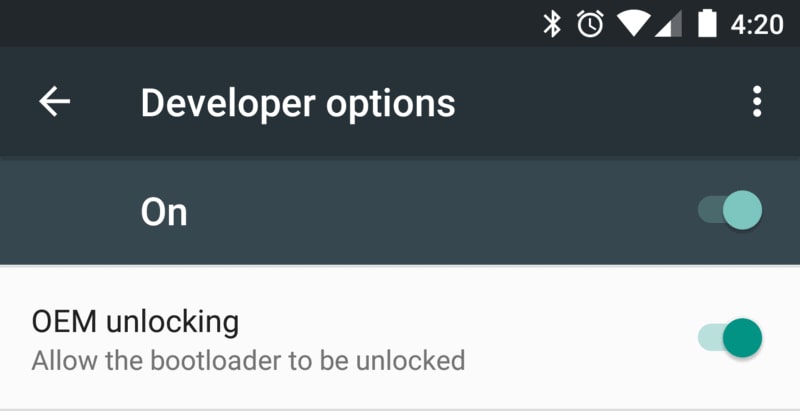
- همانطور که پیش تر اشاره کردیم، آنلاک کردن برخی از مدل های تلفن همراه نیاز به یک کلید دارند و فرآیند دریافت کلید در هر یک متفاوت است. در اینجا ما از گوشی موتورولا به عنوان نمونه استفاده می کنیم. برای باز کردن قفل بوت لودر آن به صفحه پشتیبانی وبسایتش مراجعه نمایید.
- در گوشی های موتورولا، این فرآیند شامل دریافت یک رشته در Fastboot با استفاده از دستور fastboot oem get_unlock_data و ارائه آن به موتورولاست، که سپس یک کد باز کردن قفل را به شما می دهد که برای آنلاک کردن بوت لودر گوشی اندرویدی خود از آن استفاده خواهید کرد.
- اگر نمی دانید چطور وارد Fastboot شوید، گوشی خود را به کامپیوتر متصل کرده، ترمینال را باز کنید و دستور adb reboot bootloader را بنویسید.
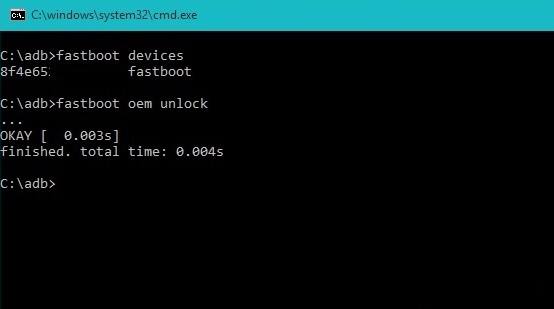
- اگر از گوشی های پیکسل یا وان پلاس استفاده می کنید مرحله دریافت کلید را انجام ندهید. برای موتورولا این کار لازم است. پس کد 20 کاراکتری تان را حتماً یادداشت کنید.
- پس از نوشتن دستور مرحله 5، با نوشتن دستور fastboot flashing unlock قفل بوت لودر خود را باز کنید. در گوشی های اندرویدی قدیمی تر دستور fastboot oem unlock کار می کند.
- در گوشی های موتورولا دستور دوم به همراه کد 20 کاراکتری را بنویسید.
- پس از انجام این مراحل گوشی از شما می پرسد آیا مطمئن هستید؟ که با استفاده از کلیدهای صدا بله یا خیر را انتخاب کنید.
- با فشردن بله تمام اطلاعات شما پاک شده و توانسته اید به آنلاک کردن بوت لودر در گوشی اندرویدی برسید.
حالا که گوشی تان قفل نیست می توانید کارهای مختلفی به رویش انجام دهید. به عنوان مثال روت کردن، ROM های سفارشی یا نصب برنامه های خاص. دقت داشته باشید که برخی از برنامه ها پس از این کار به درستی عمل نخواهند کرد. امیدواریم این مطلب برایتان مفید بوده باشد.